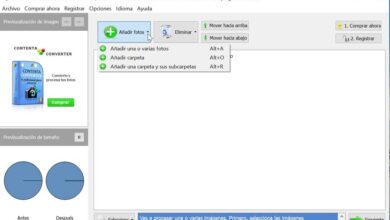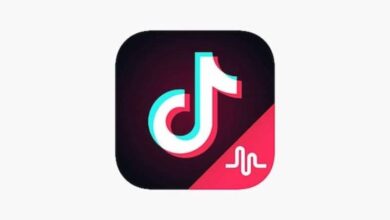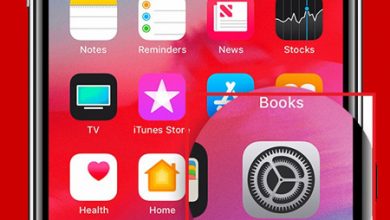Évitez les traits d’union dans les noms lors de l’enregistrement de photos dans Photoshop
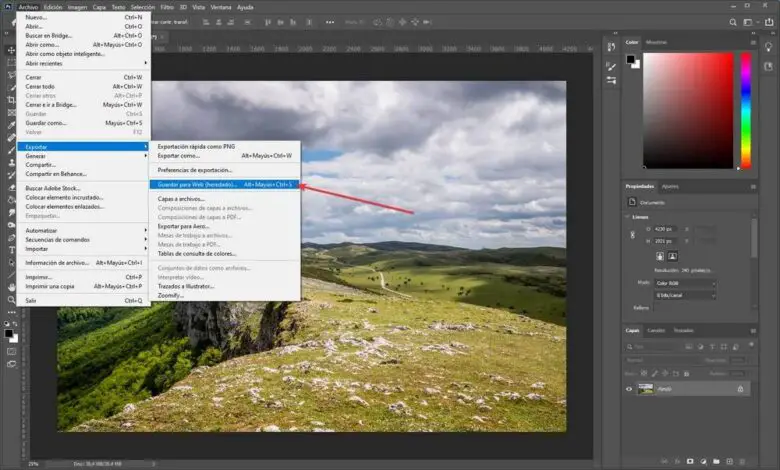
Photoshop a une fonction très intéressante appelée » Enregistrer pour le Web «. Bien que nous puissions charger n’importe quelle image de n’importe quelle taille sur une page Web, l’idéal est que les images chargées à partir d’Internet soient optimisées afin que, bien qu’elles soient de bonne qualité, elles occupent le moins possible. Pour éviter d’avoir à utiliser des outils de conversion et de compression, Photoshop nous propose cette option pour enregistrer toute photo déjà optimisée et prête à être téléchargée sur n’importe quel site Web. Cependant, dans sa configuration par défaut, il y a généralement une fonctionnalité plutôt ennuyeuse. Et, pour des raisons de compatibilité, tous les noms des photos ont des tirets au lieu d’espaces.
À quoi ressemble la fonction «Enregistrer pour le Web» de Photoshop
La fonctionnalité » Enregistrer pour le Web » a été lancée avec Photoshop 6.0, une version arrivée en 2000. Depuis lors, Adobe a continué à améliorer et à optimiser cette fonctionnalité afin que toutes les photos enregistrées à travers celui-ci prennent le moins d’espace possible et la perte de la qualité n’a pas de prix.
Nous pouvons faire de même si nous voulons configurer l’exportation en tant que fonction JPEG et ajuster manuellement le niveau de compression. Mais cela nous pose souvent des problèmes de qualité. Grâce à » Save for Web «, nous n’aurons pas à nous inquiéter.
Dans les dernières versions de Photoshop, cette fonction est dans le menu « Fichier> Exporter », et aussi du raccourci clavier Alt + Maj + Ctrl + S .
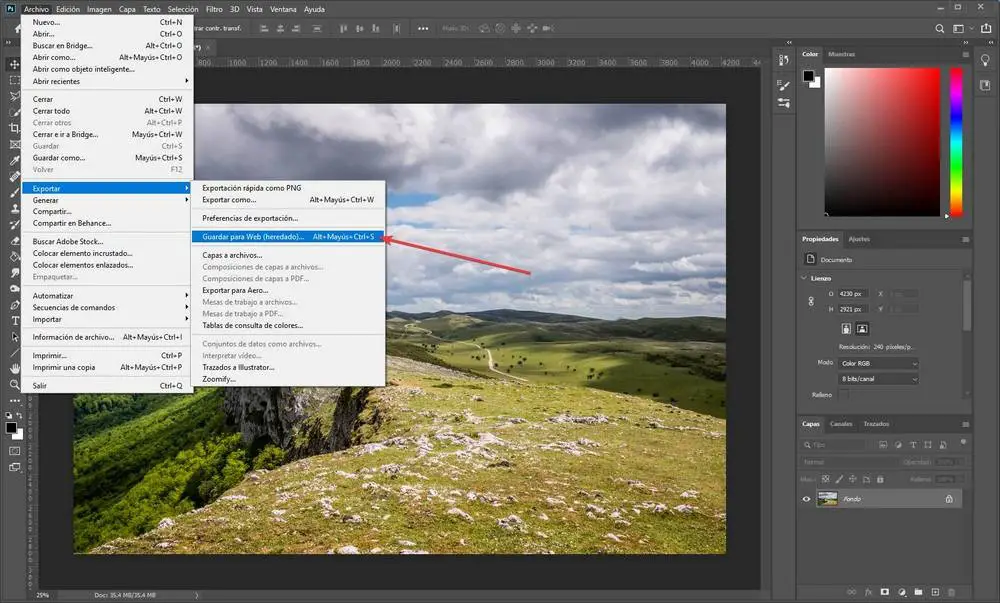
Dans la fenêtre qui apparaîtra, nous pouvons voir beaucoup d’informations sur l’image et comment nous allons l’exporter.
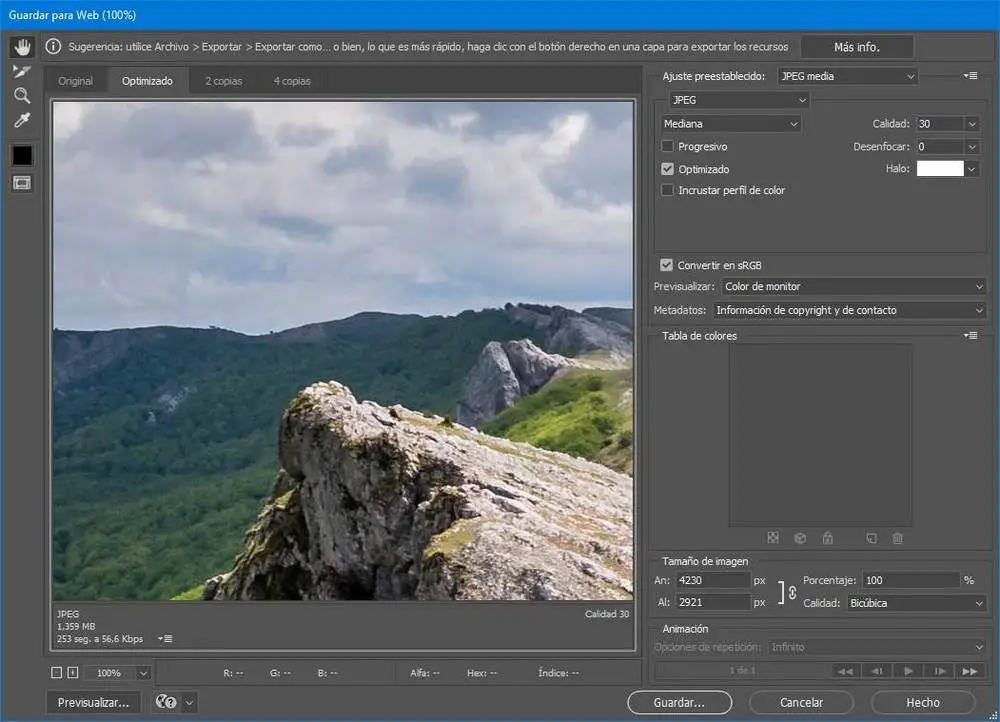
Comme nous pouvons le voir, dans cette nouvelle fenêtre, nous pourrons voir un aperçu de l’image avec la qualité qu’elle aura lors de son enregistrement (qualité approximative). Nous pourrons également effectuer plusieurs tests avec les profils, changer la qualité et les couleurs, ainsi que redimensionner l’image pour la rendre plus petite (et, accessoirement, réduire encore plus sa taille). On peut même voir un aperçu de 4 images pour comparer la qualité d’origine avec la qualité lors de l’application de différentes compressions (ainsi que la taille).
Si l’on regarde, par exemple, l’image d’origine, qui occupe 32 Mo, n’a guère d’amélioration de la qualité avec la plus compressée (à 7% de qualité), et elle occupe 760 Ko.
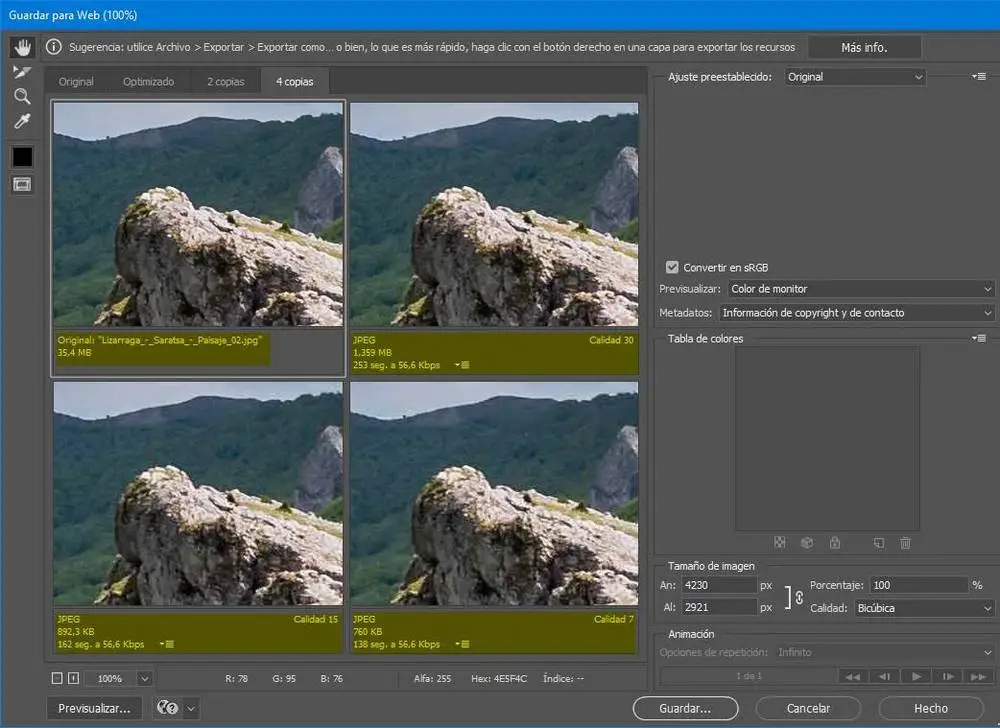
De plus, nous avons également un grand nombre de préréglages afin qu’ils nous permettent d’optimiser automatiquement l’image à des proportions spécifiques.
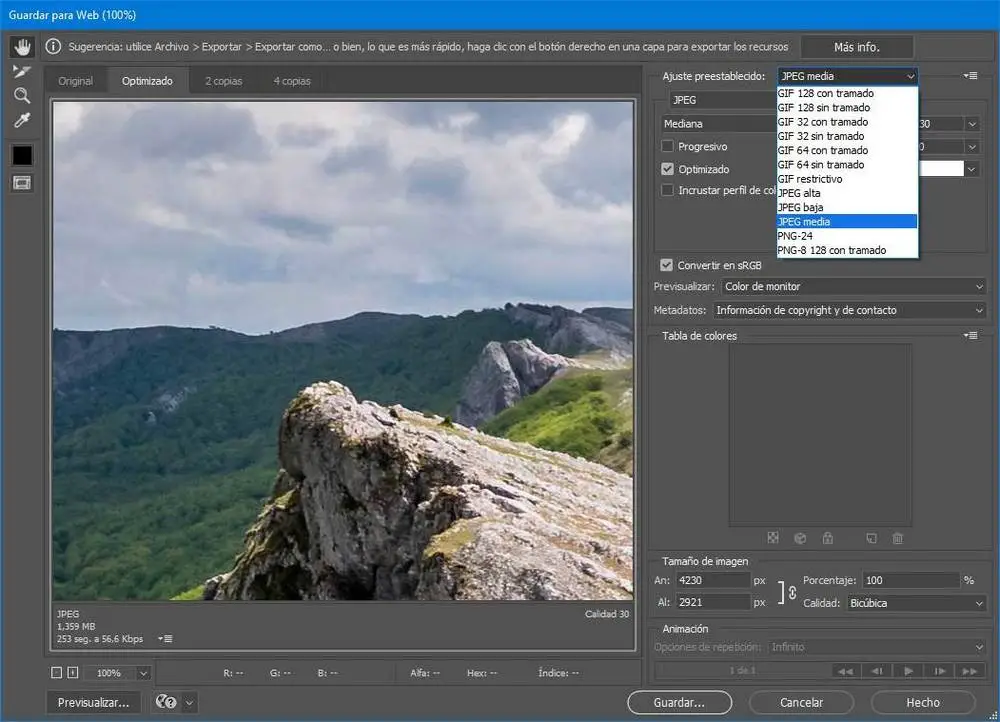
Le paramètre » JPEG moyen » établit un équilibre entre la qualité et la taille.
Lorsque nous aurons la photo à notre goût, nous cliquons sur «Enregistrer», Photoshop l’enregistrera sur notre ordinateur. Comme toujours, nous pouvons choisir le nom que nous voulons donner au fichier. Le problème est que cette fonction de sauvegarde changera tous les espaces en traits d’union pour un problème de compatibilité. Et cela peut être un problème.
Comment éviter les traits d’union dans les noms lors de l’utilisation de «Enregistrer pour le Web»
Tout a son explication. Adobe a activé ce paramètre par défaut pour éviter les problèmes de compatibilité avec d’autres systèmes d’exploitation, en particulier Unix / Linux. Comme la plupart des serveurs sur lesquels nous téléchargerons ces images sur Internet utilisent ces systèmes d’exploitation, changer les espaces pour les traits d’union nous évitera des problèmes.
Cependant, si nous n’aimons pas cette fonctionnalité, nous pouvons facilement la désactiver. Pour ce faire, nous devons ouvrir la fenêtre Enregistrer pour le Web (Ctrl + Alt + Maj + S) et, dans le menu Optimiser (comme indiqué dans l’image), modifier les paramètres de sortie.
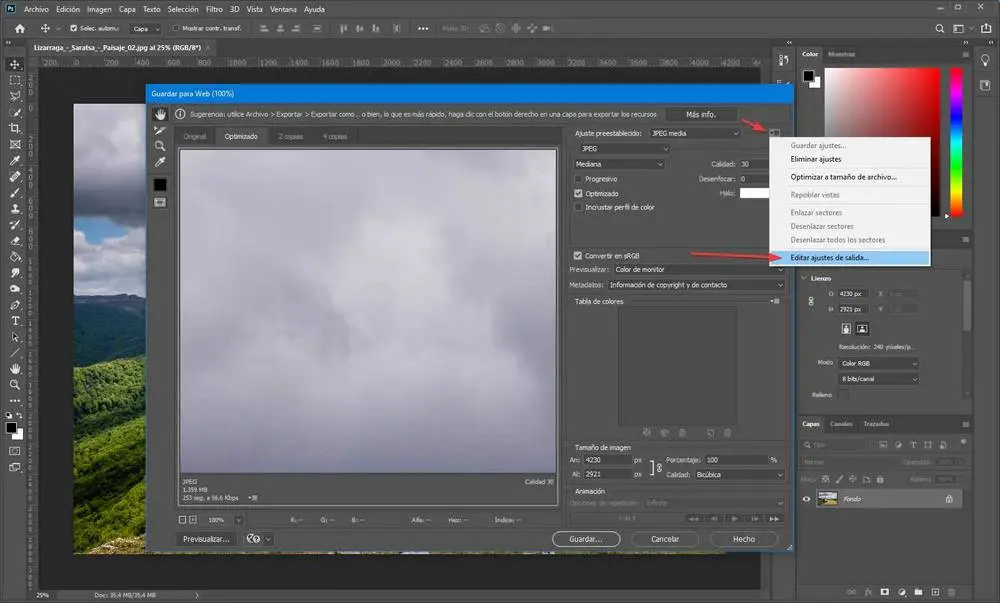
Ensuite, nous irons aux paramètres de «Enregistrer les fichiers» dans la fenêtre qui vient d’apparaître.
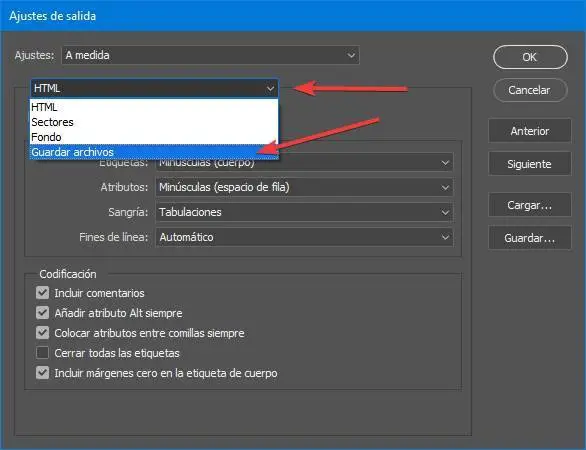
Ici, nous trouverons une nouvelle section intitulée «Compatibilité des noms de fichiers». Par défaut, l’option «Windows» est marquée (et nous ne pouvons pas la désactiver, sauf si nous utilisons macOS), et nous verrons également l’option «Unix» marquée.
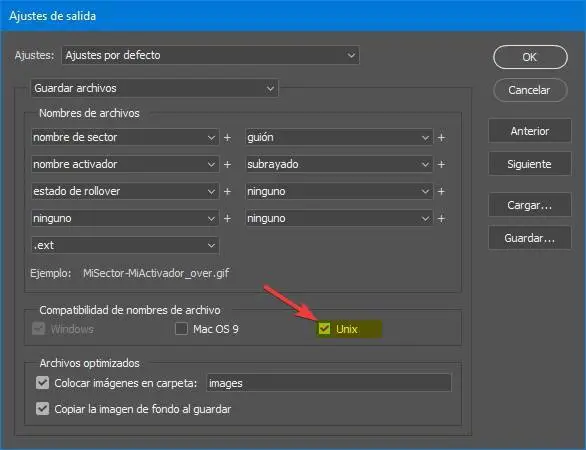
Nous décochons simplement cette option, enregistrons les modifications et c’est tout. Désormais, lorsque nous utilisons la fonction «Enregistrer pour le Web» de Photoshop, nous pouvons mettre des espaces dans les noms de fichiers. Ceux-ci ne seront plus automatiquement modifiés en traits d’union.